Máy Mac của bạn chỉ có một lượng bộ nhớ (RAM) khả dụng hữu hạn. Vì vậy, nếu một tác vụ bắt đầu sử dụng RAM nhiều hơn mức hợp lý, các hoạt động còn lại của hệ thống có thể bị ảnh hưởng. Đôi khi, Safari sẽ cảnh báo bạn rằng một trang web đang sử dụng quá nhiều bộ nhớ gây ảnh hưởng đến hệ thống, vậy cách khắc phục ra sao?
Cảnh báo “Significant Memory” có ý nghĩa gì?
Về lý thuyết, máy tính của bạn sử dụng RAM (bộ nhớ truy cập ngẫu nhiên) để lưu trữ dữ liệu cần được hệ thống truy cập nhanh. Để tận dụng tối đa bộ nhớ RAM khả dụng, ổ cứng thể rắn được (SSD) có thể được sử dụng làm vị trí tạm thời để "hoán đổi" dữ liệu vào và ra dựa trên yêu cầu của hệ thống theo thời gian thực.

Một số trang web yêu cầu nhiều tài nguyên hệ thống hơn những trang web khác. Điều này thường xảy ra với các trang web phức tạp như nguồn cấp dữ liệu mạng xã hội (Facebook, Twitter,…) hoặc các ứng dụng web (như Google Docs, Google Sheets), vốn phải xử lý nhiều dữ liệu đồng thời. Ngoài ra, cũng có thể có các tập lệnh chạy trên nền của một trang web khiến nó tiêu tốn nhiều tài nguyên hệ thống hơn.
Cảnh báo “Significant Memory” là một chỉ báo cho thấy một tab đang yêu cầu quá nhiều tài nguyên hệ thống, điều này có thể dẫn đến giảm hiệu suất tổng thể. Quá nhiều RAM được sử dụng bởi một quy trình có nghĩa là sẽ có ít RAM khả dụng còn lại cho toàn bộ hệ thống. Điều này có thể dẫn đến hiện tượng chậm, giật, treo máy và hoạt động không ổn định.
Cảnh báo này sẽ chỉ xuất hiện phía trên tab gây ra vấn đề, vì vậy bạn có thể cần phải tìm kiếm qua các tab nếu nghi ngờ một trang web nào đó đang khiến hệ thống bị ảnh hưởng.

Một số biện pháp khắc phục
Cách khắc phục đơn giản nhất là “refresh” tab gây sự cố. Điều này sẽ buộc trình duyệt, chẳng hạn như Safari, phân bổ lại tài nguyên, giải phóng bộ nhớ bị ràng buộc và xóa cảnh báo. Tuy nhiên, trang web có vấn đề có thể tiếp tục yêu cầu thêm tài nguyên và do đó, cảnh báo có thể xuất hiện trở lại sau một thời gian.
Safari phân chia các tab theo từng quy trình trong Activity Monitor (có thể truy cập qua Spotlight hoặc trong Applications > Utilities). Truy cập tab “Memory”, sau đó sắp xếp cột “Memory” theo thứ tự giảm dần để xem quy trình nào đang sử dụng nhiều bộ nhớ nhất ở trên cùng. Bạn có thể thoát khỏi bất kỳ quy trình nào để buộc tải lại trang web tương ứng.

Bạn có thể thực hiện biện pháp mạnh hơn để thoát khỏi Safari hoàn toàn (sử dụng Command + Q hoặc chỉ cần nhấp chuột phải vào thanh dock trong biểu tượng). Nếu Safari không phản hồi, bạn có thể phải buộc thoát khỏi quy trình để khôi phục hiệu suất.
Đôi khi những cảnh báo như thế này có thể bắt nguồn bởi sự cố hiển thị trang web do trình duyệt lỗi thời, không được cập nhật. Trong trường hợp này, hãy cài đặt bất kỳ bản cập nhật nào có sẵn cho Safari trong System Preferences > Software Update.
Nếu trang web bị cảnh báo có vấn đề về tương thích với Safari, việc cài đặt và sử dụng trình duyệt thứ hai như Chrome hoặc Firefox có thể giúp giải quyết sự cố. Safari là sự lựa chọn hàng đầu đối với người dùng Mac do được tối ưu hóa tốt, nhưng lại thường không được hỗ trợ tốt như các trình duyệt đa nền tảng phổ biến hơn.
Nếu thường xuyên gặp phải lỗi này, bạn có thể muốn xem xét nâng cấp máy Mac của mình vì cấu hình phần cứng đã quá lỗi thời, đặc biệt là về RAM.
 Công nghệ
Công nghệ  AI
AI  Windows
Windows  iPhone
iPhone  Android
Android  Học IT
Học IT  Download
Download  Tiện ích
Tiện ích  Khoa học
Khoa học  Game
Game  Làng CN
Làng CN  Ứng dụng
Ứng dụng 







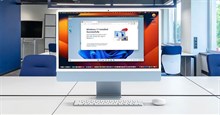
 macOS
macOS 









 Linux
Linux  Đồng hồ thông minh
Đồng hồ thông minh  Chụp ảnh - Quay phim
Chụp ảnh - Quay phim  Thủ thuật SEO
Thủ thuật SEO  Phần cứng
Phần cứng  Kiến thức cơ bản
Kiến thức cơ bản  Lập trình
Lập trình  Dịch vụ công trực tuyến
Dịch vụ công trực tuyến  Dịch vụ nhà mạng
Dịch vụ nhà mạng  Quiz công nghệ
Quiz công nghệ  Microsoft Word 2016
Microsoft Word 2016  Microsoft Word 2013
Microsoft Word 2013  Microsoft Word 2007
Microsoft Word 2007  Microsoft Excel 2019
Microsoft Excel 2019  Microsoft Excel 2016
Microsoft Excel 2016  Microsoft PowerPoint 2019
Microsoft PowerPoint 2019  Google Sheets
Google Sheets  Học Photoshop
Học Photoshop  Lập trình Scratch
Lập trình Scratch  Bootstrap
Bootstrap  Năng suất
Năng suất  Game - Trò chơi
Game - Trò chơi  Hệ thống
Hệ thống  Thiết kế & Đồ họa
Thiết kế & Đồ họa  Internet
Internet  Bảo mật, Antivirus
Bảo mật, Antivirus  Doanh nghiệp
Doanh nghiệp  Ảnh & Video
Ảnh & Video  Giải trí & Âm nhạc
Giải trí & Âm nhạc  Mạng xã hội
Mạng xã hội  Lập trình
Lập trình  Giáo dục - Học tập
Giáo dục - Học tập  Lối sống
Lối sống  Tài chính & Mua sắm
Tài chính & Mua sắm  AI Trí tuệ nhân tạo
AI Trí tuệ nhân tạo  ChatGPT
ChatGPT  Gemini
Gemini  Điện máy
Điện máy  Tivi
Tivi  Tủ lạnh
Tủ lạnh  Điều hòa
Điều hòa  Máy giặt
Máy giặt  Cuộc sống
Cuộc sống  TOP
TOP  Kỹ năng
Kỹ năng  Món ngon mỗi ngày
Món ngon mỗi ngày  Nuôi dạy con
Nuôi dạy con  Mẹo vặt
Mẹo vặt  Phim ảnh, Truyện
Phim ảnh, Truyện  Làm đẹp
Làm đẹp  DIY - Handmade
DIY - Handmade  Du lịch
Du lịch  Quà tặng
Quà tặng  Giải trí
Giải trí  Là gì?
Là gì?  Nhà đẹp
Nhà đẹp  Giáng sinh - Noel
Giáng sinh - Noel  Hướng dẫn
Hướng dẫn  Ô tô, Xe máy
Ô tô, Xe máy  Tấn công mạng
Tấn công mạng  Chuyện công nghệ
Chuyện công nghệ  Công nghệ mới
Công nghệ mới  Trí tuệ Thiên tài
Trí tuệ Thiên tài